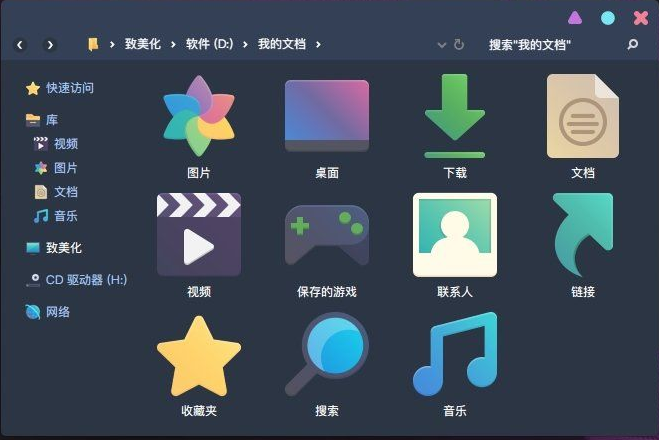
开始Win10美化教程,请按照步骤操作,如有不懂请看视频演示和图文演示!下面为全套美化包括主题、图标、字体、摆件、仿制等等,如果你嫌麻烦不想做全面美化,请根据自己的需要选择阅读。
使用方法:
第01步、安装主题破解补丁视频演示
下载 Win10主题破解补丁 到桌面,在“UltraUXThemePatcher_3.7.1.exe”上右键 – 以管理员身份运行(必须),点击Next,并一路同意直到安装成功,重启电脑。说明:只有破解了Windows主题服务才能使用第三方主题,软件仅破解C:\Windows\System32内Themeui.dll和Uxinit.dll
注意:如果主题无法使用请 戳我查看是否破解成功 ,系统在重大更新前(比如1809升1903)需要卸载本补丁
卸载:在设置-应用和功能(或控制面板)可直接卸载,或在C:\Program Files (x86)\UltraUXThemePatcher内卸载(演示)
备注:此软件不占用系统资源,只要美化,就必装!!!
第02步、安装并应用主题视频演示
每个Win10主题页面都有一个下载地址的字样,点击任意网盘链接进去,下载带TW10字样的压缩包,将里面的东西全部解压到桌面,运行里面的.exe文件,不要改变安装路径,安装。完成后在桌面上右键-个性化-主题,能看到刚安装的主题样式,点击其中一个应用。说明:如果想达到最佳效果需要调整视觉效果为最佳外观,部分动漫主题还需要更改显示器显示项目大小为100%;
注意:安装时切不可改变安装路径;如果在个性化里面看不到你安装的主题,请安装我
卸载:请查阅 删除已安装桌面主题
备注:部分主题安装后可能包含很多样式并非单独一个主题;主题壁纸保存在C:\Windows\Resources\Themes\主题文件夹内
第03步、安装资源管理器调整工具视频演示
下载 Win10资源管理器调整工具 到桌面,将里面的“OldNewExplorer”文件夹解压到C盘,在里面的“OldNewExplorerCfg.exe”上右键 – 以管理员身份运行,然后按照本示例图勾选,点击安装,关闭所有文件夹即生效;Win10 1909还需要借助Mach2补丁,降低地址栏的高度。
说明:用于隐藏资源管理器顶部功能区,显示资源管理器背景图(如果有),查看软件使用前后对比图
注意:如果下载的主题压缩包内含有OldNewExplorer设置图,请打开此软件对比图片勾选,重新打开所有资源管理器生效
卸载:取消所有勾选,点击卸载,重启电脑,删除OldNewExplorer文件夹
备注:不占用系统资源,如果你习惯了Win10资源管理器上强大的功能区,不需要花哨的文件夹背景图,可以忽略此软件!第04步、安装开始菜单程序视频演示
下载 Win10开始菜单程序 到桌面,右键 – 以管理员身份运行“StartIsBack2.9.exe”,根据需要选择“为我安装”或“为所有人安装”,不要改变安装路径,安装;完成后在开始按钮处右键 – 属性,以打开配置面板,在外观里面可以更换开始菜单及任务栏的样式、透明度等…说明:用于更换Win10开始屏幕样式及替换开始菜单,开始按钮和任务栏皮肤,任务栏透明度等,查看本软件详细使用教程
注意:部分主题必须 将显示器缩放大小更改为100% 才能更换开始菜单皮肤,如果你是高分屏请放弃此功能!
卸载:在设置-应用和功能里面(或控制面板)找到StartIsBack++可直接卸载
备注:轻微占用系统资源,如果你习惯了Win10的开始屏幕,不需要更换开始菜单和任务栏样式等功能,可以忽略此软件!备注:这里仅仅作为简单的介绍,更详细更具体的可以下载安装包解压后进行查看
 Chrome/谷歌浏览器插件分享,安全,可靠
Chrome/谷歌浏览器插件分享,安全,可靠
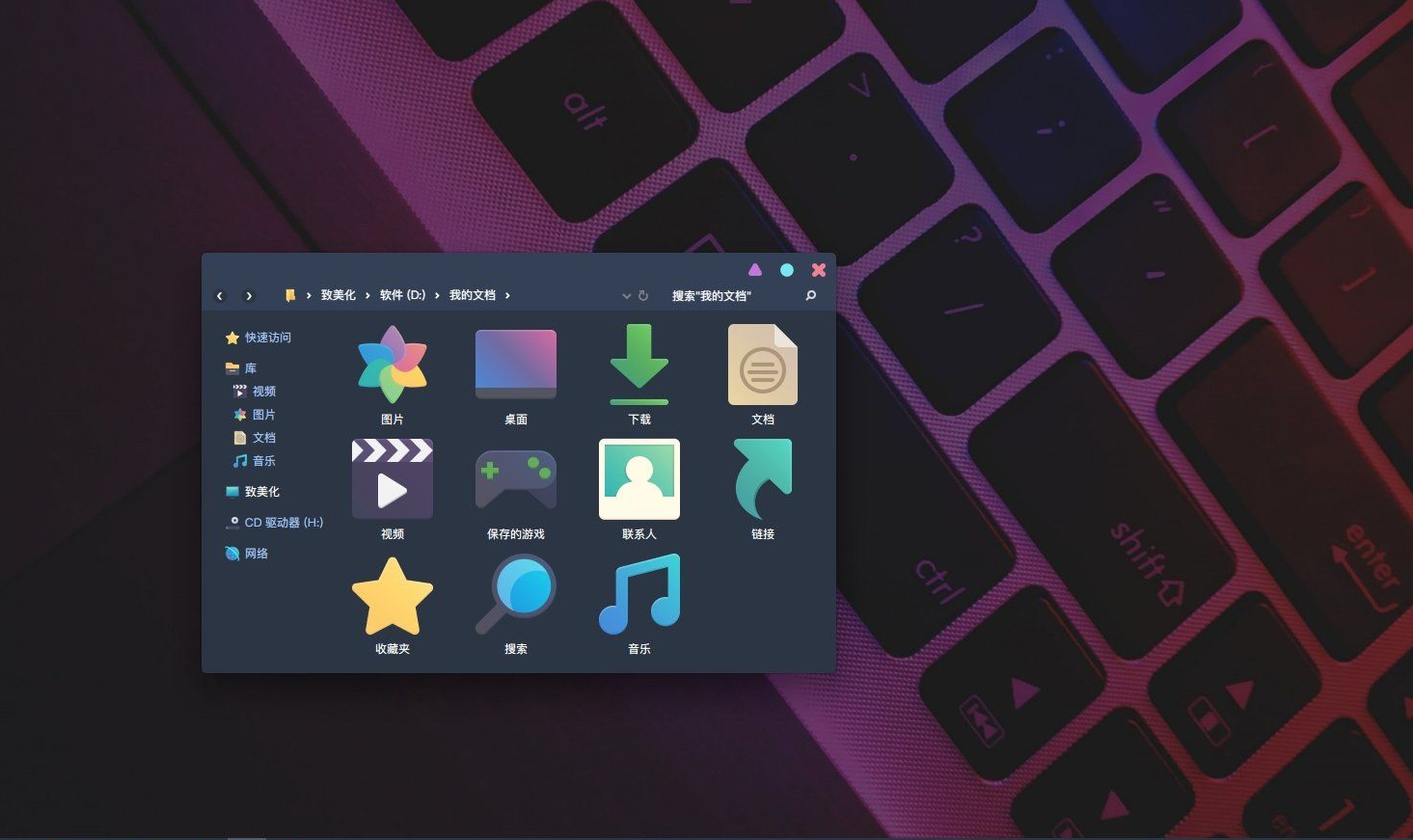
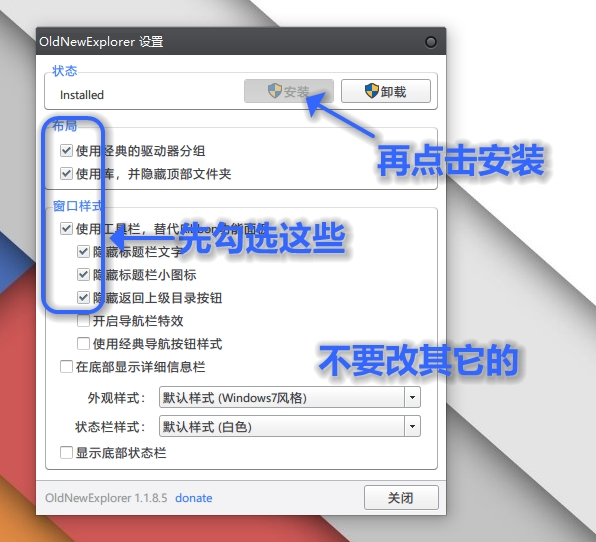


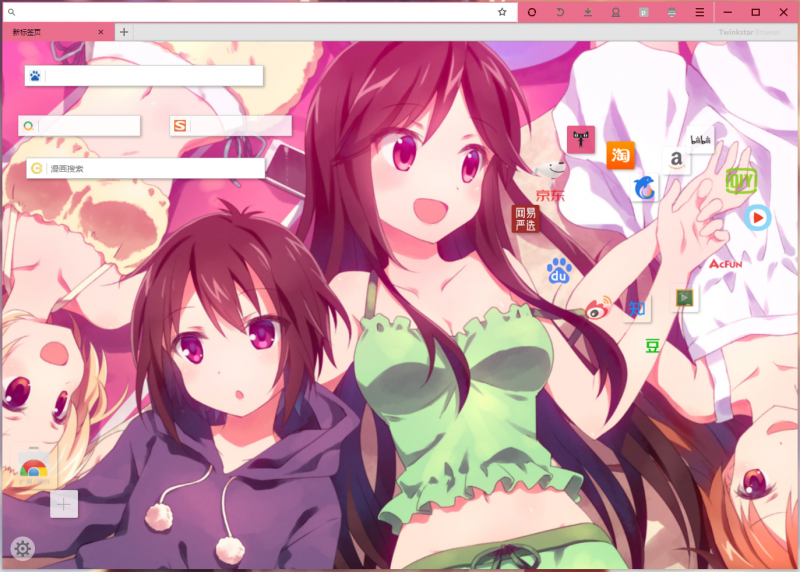

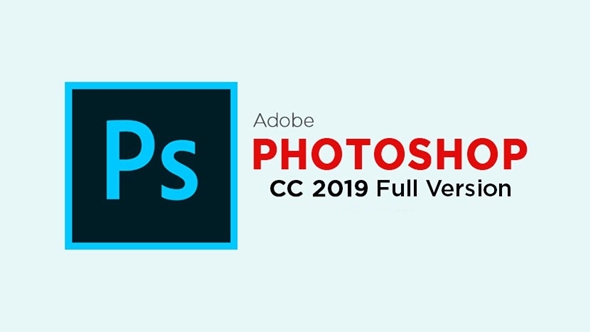

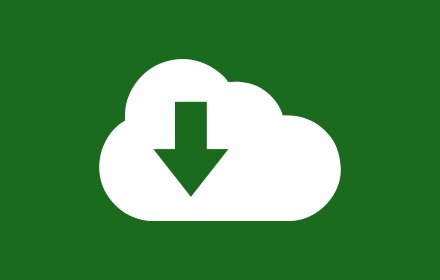


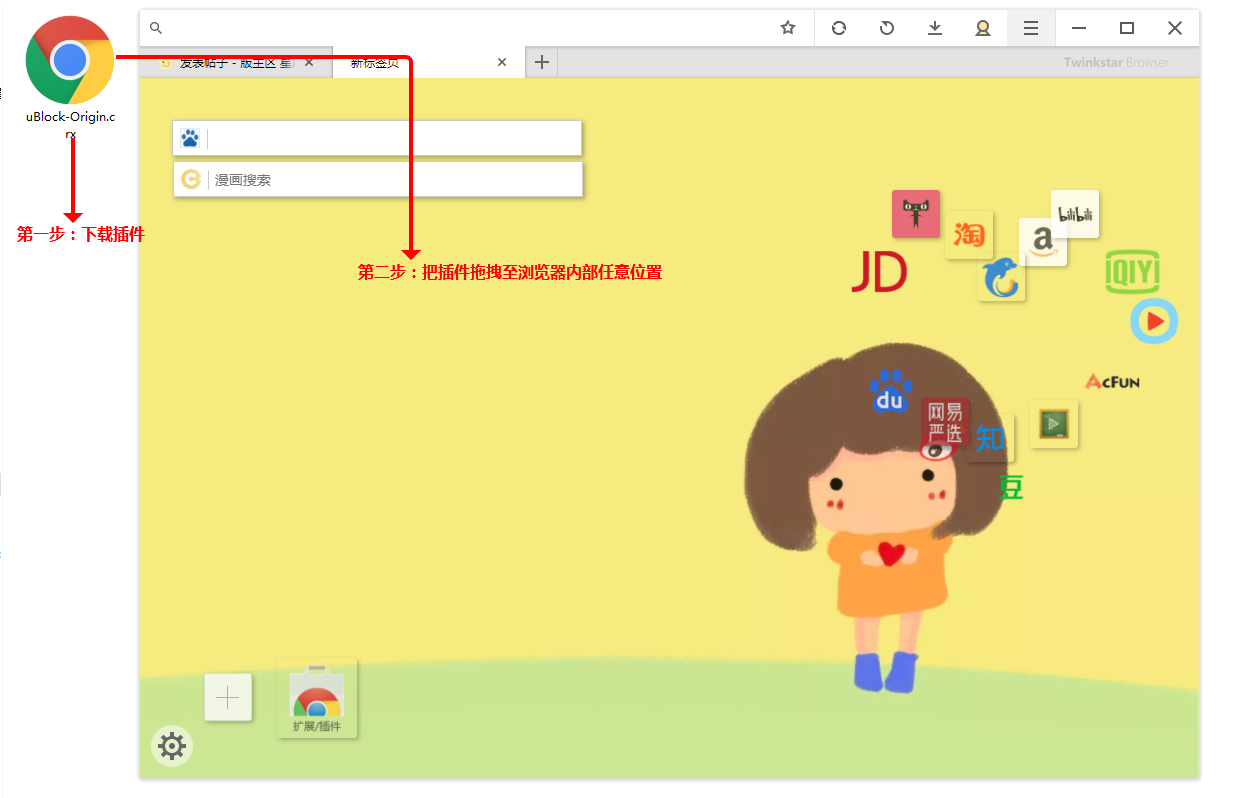
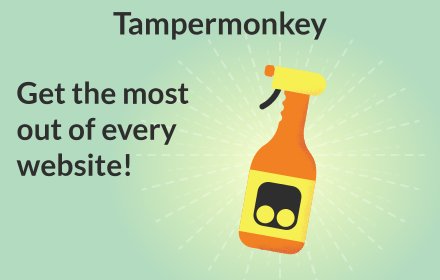
我用的也是这个,不过这是致美化[https://zhutix.com/]出品的,请作者署名
我不是在这上面看到的,如果你知道署名可以告诉我,我会备注上去
安装包下载了解压发生错误啊?
应该是下载不完整,尝试重新下载
挺好看的,
可以装完之后就卸载那个补丁吗?我怕到时候忘记了
这个win7系统可以装吗
win10破解补丁在哪里下呢
蕾丝? 黑色的还是白色的?